Схемы подключения динамиков в автомобиле
Содержание:
- Схемы подключения колонок к магнитоле
- Настройка звука
- Как установить динамики большего размера
- Инструкция по подключению через USB
- Синфазное включение динамиков
- Подключить усилитель в авто
- Проблемы и настройки
- Подключение к ПК беспроводных колонок
- Как подключать сабвуфер через усилитель
- Как правильно подключить динамики к магнитоле в машине
- Характеристики усилителя
- Биампинг и би-варинг
Схемы подключения колонок к магнитоле
В настоящее время большинство автомобильных магнитол использует стандартный интерфейс ISO подключения внешних динамиков и колонок. Его функциональная схема и распиновка выводов на разъеме приведена на рисунке.
По схеме видно, что за подключение динамиков и колонок отвечает разъем В, от которого отходят провода различного цвета. Провод основного цвета подключается к плюсовому контакту динамика, двухцветный провод – к минусовому. Во многих магнитолах сигнал передается по одноцветному проводу, двухцветный проводник является общим (массой).
Видео — подключение колонок к магнитоле по цветам:
Некоторые автолюбители с целью экономии проводника и времени объединяют массу, и сигнал разводят только по одноцветному проводу. Этого делать ни в коем случае нельзя. Схемы многих усилителей магнитол с большой выходной мощностью имеют мостовой тип. На их выходе нет общего провода: один выход «раскачивается» первым плечом, другой вторым в противофазе. Заземление одного из выводов приводит к выходу усилителя плеча из строя. Пример мостовой схемы усилителя магнитолы.
Для того чтобы правильно выполнить соединение проводников лучше найти цветовую схему подключения динамиков или колонок к вашей магнитоле. Она выглядит примерно так.
На такой схеме наглядно видно, как подключать динамики и какие провода на магнитоле идут на колонки. Но спешить с подключением не следует. Сначала необходимо правильно установить динамики, выбрать проводники.
Настройка звука
К автомагнитоле усилитель подключить можно самостоятельно. После монтажа всех элементов необходимо настроить систему следующим образом:
- Кроссовер устанавливается в положение HP.
- Показатель «Фи Пасс» — в значение 60-80 Hz.
- Селектор «Реар» — в значение LP.
- «Лав Пасс» настраивается в диапазоне 65-85 Hz.
- Уровень устанавливается на 0.
- «Басс Буст» тоже подкручивается на 0 dB.
Приведенные выше настройки позволяют добиться лучшего звучания создаваемой системы. Если усилитель является частью магнитолы, то настройка проводится через встроенные функции устройства.
При монтаже акустической системы, прокладывая кабель, следует выбирать кратчайший путь, не рекомендуется создавать большое количество соединений, т. к. они существенно снижают надежность системы.
Как установить динамики большего размера
В автомобиле предусмотрены штатные посадочные места под колонки. Но как быть, если нужно установить динамики большего диаметра? С такой проблемой можно столкнуться при установке колонок в двери автомобиля. Для качественного монтажа применяют специальные подиумы, которые покупаются уже готовые или изготавливаются под конкретную модель авто и размер колонок.
Подиумы помогают динамикам звучать лучше за счет дополнительного объема, который они дают, и позволяют установить динамики нужного размера. На заднюю полку автомобиля тоже иногда устанавливают подиумы, но это делается в основном для улучшения качества звука.
Инструкция по подключению через USB
Легко и быстро можно подключить колонки к ноутбуку через провод. Можно использовать обычную портативную модель или стационарную систему от музыкального центра. Все зависит от личных предпочтений.
Подробная инструкция по подключению состоит из последовательности шагов.
Выбрать подходящую модель колонок для ноутбука.
Поставить внешние динамики на рабочее пространство. Большая часть колонок имеет обозначения L и R снизу или сзади. Ставить устройства нужно, следуя этим надписям. Если система имеет отдельный сабвуфер, то его обычно устанавливают за ноутбуком или вовсе на полу
Важно удостовериться, что все провода расположены удобно и безопасно.
Убрать громкость на динамиках. Обычно для этого нужно провернуть колесо регулировки на главном устройстве из набора
Регулятор полностью проворачивается влево или вниз.
Нажать с помощью мышки на обозначение звука внизу на панели быстрого доступа, которая располагается в правом углу рабочего стола. Установить на ноутбуке громкость примерно на уровне 75%.
Нажать на «Микшер». Использовать пункт, который подписан «Приложения». Отрегулировать дополнительный ползунок также на уровень около 75%.
Подключить кабель колонок в соответствующий порт ноутбука. Гаджет при этом должен быть включенным. Если нужен вход 3,5 мм, то стоит искать его на боковой панели. Круглое отверстие маркировано значком наушников или же динамика. Вход, возле которого нарисован микрофон, не используется для подключения внешних динамиков. Если подключить штекер к этому разъему, то звука не будет. При подсоединении к USB-порту могут начать устанавливаться драйвера. Такой процесс иногда проходит автоматически, а в некоторых случаях требует непосредственного участия пользователя. Если система потребует вставить диск, то используется тот, что шел в комплекте с колонками. Далее нужно следовать инструкциям. После установки драйверов ноутбук может потребовать перезапуска.
Включить колонки с помощью кнопки на корпусе. Иногда она совмещена с регулятором громкости. Стоит отметить, что если колонки имеют кабель питания, то следует предварительно подключить их к электросети.
Включить воспроизведение любого файла. Это может быть музыка, видео или фильм. Формат не имеет значения.
Медленно проворачивать регулятор громкости на колонках. Так можно настроить комфортный показатель. Крутить колесо стоит аккуратно, чтобы сразу не использовать динамики на полную мощность.
Такие простые манипуляции позволяют использовать колонки, которые подключаются к ноутбуку проводным способом. Можно вывести шнур в любое место, установить внешние динамики на полку и наслаждаться качественным звучанием.
Случается, что после подключения колонок звук есть, однако исходит он от встроенных динамиков. В таком случае следует переключить способ воспроизведения в системе Windows.
- Одновременно нажать на клавиатуре клавиши «Win+R». Первая находится слева от левого «Alt».
- Откроется окно командной строки. Необходимо ввести в поле слово «control» и подтвердить ввод нажатием на «OK».
- На экране ноутбука появится окно «Панель управления». Далее необходимо выбрать «Крупные значки» в меню отображения. Оно находится справа сверху. Непосредственно на «Панели задач» следует нажать на значок с надписью «Звук».
- Кликнуть мышкой на вкладку «Воспроизведение». Дальше нужно выбрать «Громкоговорители» и нажать на опцию «По умолчанию». Для подтверждения действий используется кнопка «OK».
Такая простая настройка позволит системе по умолчанию выводить звук на внешние динамики. Если в будущем колонки больше не будут использоваться, то следует отключить их и также переключить способ воспроизведения звука. После настройки следует снова включить музыкальный файл и отрегулировать громкость.
Есть внешние динамики, которые подключаются исключительно к USB-порту
В таком случае важно использовать разъем подходящего типа. Более того, такая колонка не будет работать без драйвера
Обычно модели не подключаются к сети электропитания. Им достаточно мощности, которую они получают от ноутбука.
Иногда подключить периферию кабелем непосредственно к ноутбуку не получается. Необходимо использовать переходник в таких случаях.
- Некоторые стационарные колонки имеют два штекера, которые нужно подключить к разъемам наушников и микрофона соответственно. При этом большинство современных моделей ноутбуков оснащены комбинированным разъемом.
- На лэптопе нет свободного USB-входа. Это тоже распространенная проблема современных ноутбуков. В таком случае нужен USB-хаб.
- Ноутбуки старых моделей могут нуждаться во внешней звуковой карте.
Синфазное включение динамиков
Полярность при соединении динамиков нужно учитывать для того, чтобы они работали синфазно. Другими словами — согласованно.
Многие, наверное, знают, что у некоторых динамиков на клеммах указывается полярность («+» и «-»).

По идее при подключении динамиков полярность можно и не соблюдать, ничего страшного не произойдёт. Особенно если речь идёт о монофоническом звуковоспроизведении. В старых телевизорах, например, был всего один динамик.
Но вот при стереофоническом, квадрафоническом или псевдо-квадрафоническом звуковоспроизведении синфазное включение динамиков играет весьма важную роль.
Например, у всех современных автомагнитол соединительные провода, к которым подключаются громкоговорители (динамики), имеют цветовую пару – по 2 провода на 1 канал.
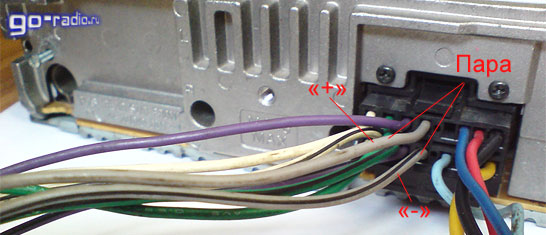
Но вот на одном из парных проводов изоляция имеет белую или чёрную полосу на фоне основного цвета изоляции. Сделано это для того, чтобы при подключении акустики правильно подключить её к аудио-выходу и соблюсти синфазность.
Также это указывается на схеме подключения, которая есть на корпусе автомобильного CD/MP3-ресивера.
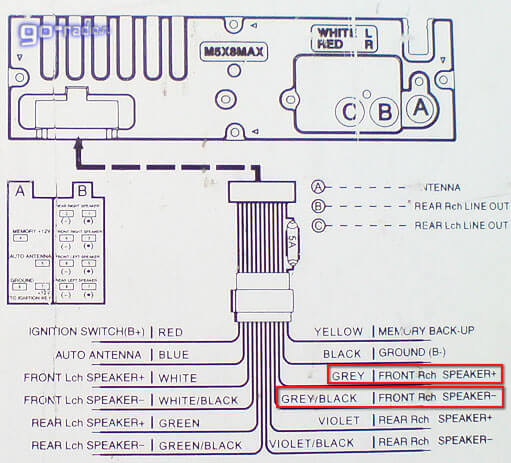
При соединении динамиков следует учитывать эту особенность. Необходимо чтобы диффузоры каждого из динамиков колебались синхронно. Вот как это можно изобразить на рисунке.
Если динамики будут работать не синхронно, то возможно искажение звуковой картины, так как звуковые волны будут в противофазе – частично компенсировать друг друга. При этом возможно искажение пространственной ориентации источника звука и пр.
А если диффузоры динамиков будут работать синфазно, то звуковые колебания будут складываться, тем самым создавая полную и точную звуковую картину.
Если требуется соединить несколько динамиков параллельно, то их плюсы «+» соединяются вместе и подключаются к проводу, который соответствует «+» аудио-выхода устройства. Аналогично поступаем и с минусовыми выводами.
Фазировка при последовательном соединении динамиков немного отличается. Тут поступаем по аналогии, как и при соединении батареек, например.
А вот так сфазированы капсюли стереофонических наушников («затычек»). Так как один из выводов наушников является общим, то минусы «-» соединяются и подключаются к общему проводу.
При самостоятельной сборке акустических систем — колонок, следует иметь в виду, что если вы применяете фильтры НЧ, СЧ или ВЧ, то они могут менять фазу сигнала. Это нужно учитывать при фазировке громкоговорителей в составе акустической системы.
Нравится
Главная » Радиоэлектроника для начинающих » Текущая страница
Также Вам будет интересно узнать:
Подключить усилитель в авто
Чтобы правильно организовать звук в машине нужно в первую очередь разобраться с разновидностями сабвуферов, усилителей и в расположении динамиков, а затем выбрать правильную схему подключения и грамотно проложить акустическую проводку. Истории наших читателей «Гребаный таз!!! В обратном случае возникает необходимость обработки виброгасящими материалами внутренней поверхности салонной обшивки дверей, внутренней поверхности всех пластмассовых деталей, внутренней поверхности потолка, крыши кузова, заливания демпфирующей жидкости в зеркало. Полосы динамика — колонки, акустической системы, акустики количество динамиков в составе акустики, которые воспроизводят каждый свои частоты.
Соответственно для проводов физически непригодна. Самая простая конструкция, не имеющая отверстия для воздуха.
Не передается значительная часть высоких, басовых частот, теряются естественные обертоны музыкальных инструментов. Все усилители рассчитаны на работу с определенным сопротивлением нагрузки.
Усилитель может обладать определённым классом: АВ и D. Провода, идущие к акустическим системам, не должны быть параллельны силовым кабелям.
Получается, что влиянием двери на работу мидбасов можно пренебречь, а динамики следует выбирать какой-нибудь известной фирмы — чем дороже, тем лучше. Если не уменьшается, а увеличивается, то полярность подключения одного из динамиков не правильная.
Двух катушечный сабвуфер, равно как и два, три и более сабвуферов, можно подключить четырьмя вариантами: каждую катушку по отдельности, параллельное соединение катушек, последовательное и комбинированное
При подключении от магнитолы бессмыслен подбор динамиков по мощностям. В принципе в это нет нечего сложного, но по не знанию или в спешке, можно произвести неверное подключение, в лучшем случае будет неправильно звучать система, а в худшем, выход из строя компонента или всей системы.
Типовые схемы аудиосистем в авто: двухполоска (двухполосная аудиосистема)
Проблемы и настройки
Если после подключения аксессуара звук не появился, следует проверить включен ли он на компьютере. Для этого на нижней панели следует найти значок динамика и нажать на нее один раз. Перед вами появится шкала регулировки громкости, с помощью которой следует включить воспроизведение звука.
Если нет звука даже после этого, требуется осмотреть динамики на наличие кнопки включения или регулировки громкости. При ее обнаружении следует включить колонки с их помощью.
Когда ничего не помогает, рекомендуется проверить правильность подключения штекеров.
Также следует проверить наличие драйверов на звуковую карту, так как без них компьютер не видит колонки. Для этого в меню пуск рекомендуется перейти в панель управления, а там найти диспетчер устройств.
Если возле строки «Звуковые устройства» присутствует желтый или красный восклицательный знак, требуется переустановить драйвера.
Переключение колонок на наушники
Как на компьютере переключить звук с колонок на наушники:
- Установите диспетчер Realtek HD.
- Подключите наушники в панель компьютера.
- Найдите в диспетчере Realtek справа вверху надпись: «Дополнительные настройки устройства».
- Поставьте галочку: «Настроить передние и задние выходные устройства для одновременного воспроизведения двух различных звуковых сигналов».
- Переключайтесь между колонками и наушниками кнопкой «Задать стандартное устройство»
Как на компьютере настроить колонки
- Выключите свой компьютер, отключите его от источника питания. Подключите колонки к цветным входам, которые соответствуют отверстиям на панели компьютера, часто расположенной на задней панели домашнего компьютера. (Line Out)
- Подключите к сети ваш компьютер и включите его. Получите доступ к панели конфигурации звуковая карта в вашей операционной системе, как правило, расположены в Панели Управления или меню -> Панель Управления.
- Найдите в меню «Звук» Настройка аудио колонок, как правило, указаны с помощью кнопки или вкладки, но иногда в главном меню. Выберите расположение колонок, который влияет на расположения динамиков в вашей домашней системы театр.
Используйте аудио функции проверки громкоговорителей на панели звук конфигурации, чтобы проверить вашу установку колонок окружающего звучания и определить, как работают колонки и что они должным образом размещены в выбранном расположение.
Если объем или баланс колонок неровный, используйте регуляторы громкости в акустической меню конфигурации, чтобы настроить вручную.
Таким образом можно настроить звук и убрать любой шум, треск, басс, фон, помехи, свист, хрип, писк, шипение в колонках.
Представленная инструкция и видео поможет подключить любой тип устройств и решить некоторые проблемы с воспроизведением звуковых дорожек. Если после проведенных манипуляций старые колонки не заработали, рекомендуется проверить работоспособность разъема для подключения устройства и самих динамиков.
Подключение к ПК беспроводных колонок
Отсутствие проводов при использовании современных акустических аксессуаров уже давно никого не удивляет. Это удобно — не нужно определять к какому разъёму подходит тот или иной кабель. Кроме этого, нет необходимости постоянно распутывать провода. Соединение в этом случае происходит через канал Bluetooth.
На планшетах и ноутбуках, оборудование для такого подключения встроено в корпус. Компьютеры, в большинстве случаев, не оборудованы таким каналом. При сопряжении беспроводных колонок с ПК, используют специальные переходники-адаптеры, которые подключают к оргтехнике через USB-порт. Для передачи звукового сигнала без провода выполняют следующие действия:
- включают компьютер или ноутбук (на ПК вставляют адаптер);
- подключают колонки к питанию и активируют их;
- с помощью кнопки Fn, нажатой одновременно с клавишей Bluetooth, расположенной в верхнем ряду клавиатуры (F2, F3, F4 или другая кнопка с изображением антенны), делают сигнал активным;
- в операционной системе Windows, через «Пуск» находят в разделе «Устройства и принтеры» динамики и активируют их;
- после этого включают аудиозапись и проверяют работоспособность колонок.
Включение Bluetooth-канала может быть выполнено через «Диспетчер устройств» любой версии Windows. Для этого выбирают нужный раздел и активируют беспроводной канал. После обнаружения компьютером динамиков, нажимают кнопку «Добавить оборудование», после чего ноутбук предложит соединиться с колонками и останется подтвердить необходимость подключения.
Как подключать сабвуфер через усилитель
Подключение по такой схеме наиболее перспективно. Вариантов использования такой системы очень много. Всё зависит от усилителя. Ниже вы видите, пожалуй, классическую схему использования усилителя.
Подключение сабвуфера через усилитель
Самое простое использование усилителя, это подключение сабвуфера через усилитель. Однако усилители в большинстве своём имеют возможность подключать и динамики. Даётся возможность подключить дополнительные или переключить тыловые на усилок.
Можно полностью отключить динамики от магнитолы и подключить их к усилителю, если он позволяет.
Схема подключения сабвуфера через многоканальный (четыре канала) усилитель
Есть и ещё одна схема подключения активного сабвуфера — через моноусилитель. Это одноканальный усилитель, который «выбирает» из спектра только низкие частоты. Его подключают к выходу магнитолы, а к нему уже — саб. Что даёт возможность регулировать интенсивность низких частот, что уже лучше, чем первый вариант. НЧ-усилитель не такой дорогой, как многоканальный, что тоже неплохо.
Как правильно подключить динамики к магнитоле в машине
Автомобиль с точки зрения акустических свойств имеет не самые лучшие характеристики. Салон имеет сложную архитектуру, в нем находятся конструкции, выполненные из различных материалов: металл, обивка, пластмасса, резина и др. Редко какой производитель специально оптимизирует салон для обеспечения качественного звучания.
Тем не менее, штатные места установки динамиков выбираются с точки зрения обеспечения наибольшей эффективности распространения звука. Обычно они находятся в дверях, на передней панели, под задним стеклом. Если вы решили установить более мощные динамики, необходимо демонтировать старую систему, измерить их посадочные размеры (диаметр в дюймах и глубину) и приобрести динамики таких же размеров, но с лучшими характеристиками.
Также необходимо выбирать динамики (колонки) с точно таким же внутренним сопротивлением. Стандартное значение сопротивления – 4 Ома. Есть магнитолы повышенной мощности, которые допускают нагрузку 2 Ома. Если их подключить на 4-омные динамики, потеряется мощность. Если вы подключаете новую автомобильную магнитолу, то следует по справочникам или техническому описанию точно определить мощность и сопротивление нагрузки. В том случае если динамики имеют меньшее сопротивление, чем допускает магнитола, последняя может выйти из строя, если большее – не удастся «раскачать систему на всю мощу».
Нельзя подключать дополнительные динамики и колонки параллельно. При этом сопротивление нагрузки уменьшается. В лучшем случае динамики будут хрипеть, в худшем – перегорит усилитель магнитолы.
Многие автолюбители устанавливают дополнительные колонки в багажник. В этом случае их обязательно следует жестко закрепить. Во-первых, это улучшит акустические параметры. Во-вторых, защитит динамики от преждевременного выхода из строя.
Некоторые магнитолы имеют сложную систему подключения динамиков, колонок и сабвуферов. В нее могут входить разделительные фильтры, устройства сопряжения по амплитуде выходов и входов, дополнительные усилители. В таком случае необходимо найти оригинальную схему подключения динамиков к магнитоле подобную такой.
Если решите устанавливать систему такого уровня, но не имеете соответствующих навыков, лучше воспользоваться услугами специалиста. Одновременно следует задуматься о дополнительной шумо- и звукоизоляции вашего автомобиля.
Характеристики усилителя
В этой статье (коли речь идет о подключении колонок к усилителю) мы говорим об усилителях мощности. Они характеризуются следующими параметрами:
1) Выходная максимальная мощность — это достигаемая выходная мощность усилителя при ненормированном коэффициенте нелинейных искажений.
2) Номинальная выходная мощность — это такой уровень мощности, при котором усилитель обеспечивает оговоренный коэффициент нелинейных искажений.
3) Коэффициент нелинейных искажений — уровень паразитных сигналов, примешивающихся к исходному (чистому) сигналу при прохождении его через усилитель.
Производители играются этими значениями в рекламных материалах, поэтому полезно будет знать виды мощностей, которые встречаются в описании усилителей:
I) RMS (Root Mean Squared) – значение мощности (среднеквадратичное или root — это такой способ измерения мощности электроизмерительными приборами) при заданном коэффициенте нелинейных искажений. Измерение обычно проводится для сигнала 1 кГц. Мощность раскачивается до тех пор пока коэффициент нелинейных искажений не достигнет 10%. До достижения максимальной мощности коэффициент нелинейных искажений как правило очень мал, а после достижения резко возрастает.
II) PMPO (Peak Music Power Output) — максимально допустимое пиковое (импульсное) значение сигнала независимо от искажений за минимальный промежуток времени (как правило 10 миллисекунд). Этот параметр для практического применения смысла не имее, т.к. измерение проводится на очень небольшом промежутке времении без учета искажений. Например, в бумбоксах PMPO может достигать и 100 и 1000 Вт 🙂 Но это не «честная» мощность. RMS при этом может быть и 3-10 Вт.
III) DIN POWER (IEJA)- значение максимальной мощности на реальной нагрузке при заданном коэффициенте нелинейных искажений. Измерения проводятся 10 минут для синусоидального сигнала частотой 1000 Гц при коэффициенте нелинейных искажений не превышающем 1 %.
IHF — то же самое, при коэффициенте нелинейных искажений 0,1%.
Этот вид измерений мощности наиболее «правильно» характеризует усилитель с точки зрения потребителя.
4) Диапазон частот — это значения самой нижней и самой верхней частоты выходного сигнала усилителя, при которых уровень этого сигнала колеблется в заданных пределах (для hi-fi порядка +/- 0,5-1 дБ).
Биампинг и би-варинг
Биампинг (Bi-Amping) — это подключение высокочастотных и средне-низкочастотных динамиков к двум отдельным усилителям. Позволяет в некоторых случаях лучше согласовать динамик и усилитель за счет увеличения значения нагрузки на усилитель. В случае штатного (параллельного) подключения обоих динамиков колонки, их суммарное сопротивление (общее сопротивление колонки) меньше, чем сопротивление любого из динамиков. Положительный результат не гарантирован.
Bi-amping (би-ампинг) подключение каждого дианмика акустической системы к своему усилителю.
Кроссовер позволяет более точно вывести усилители и динамики колонки именно в ту область характеристик,
где они будут работать в паре с наилучшими характеристиками.
Подобная схема используется в студийных мониторах (усилители встроены в корпус монитора)
Би-варинг (bi-wiring) — это подключение высокочастотных и средне-низкочастотных динамиков к одному усилителю двумя отдельными проводами. Позволяет в некоторых случаях лучше согласовать динамик и усилитель за счет уменьшения сопротивления проводов (по отношению к сопротивлению динамика). Положительный результат не гарантирован.
Bi-wiring (би-варинг) подключаем каждый динамик своим проводом к усилителю.
Очень спорное улучшение звучания



